有用户称Win10系统开启的Windows Hello功能会让电池的使用时间变短,为了电池的续航时间,很多人想办法关闭Win10的 Windows Hello功能,那么怎么关闭 Windows Hello功能呢? 关闭Windows Hello操作......
2016-05-02 147 Windows 操作系统 windows7 windows教程 windows技巧 windows10 windows8
微软推出 win10 系统后,很多的用户都纷纷的装上了该系统,不过由于用户使用电脑硬软件环境千差万别,部分用户因为各种问题不能顺利升级至 Windows10,或升级成功后在使用过程中遇到了问题。这不有用户就碰到了 win10 系统蓝屏,对于蓝屏这个问题,小编告诉大家解决的办法。
win10 系统蓝屏怎么解决
蓝屏原因:
大多都是因驱动问题导致,安全模式启动环境只会加载一些必要的系统文件和驱动,可排除第三方软件或驱动的影响。
打开设置—更新和安全—恢复—点击高级启动中的“立即重启”

点击“疑难解答”

点击“高级选项”
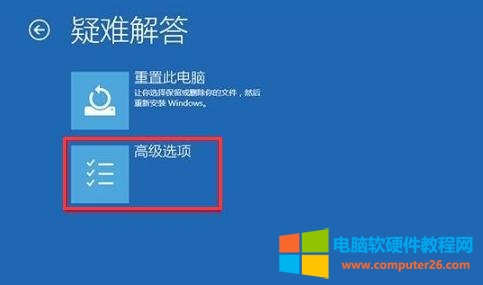
点击“启动设置”

点击“重启”
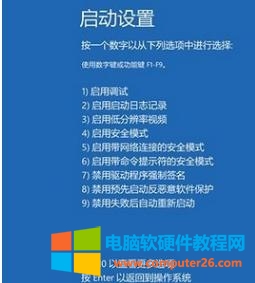
按 F4 进入安全模式
进入安全模式后在开始按钮右键菜单中选择“设备管理器”

找到显卡,在右键菜单中禁用显卡或卸载显卡驱动
标签: win10电脑启动后蓝屏
相关文章